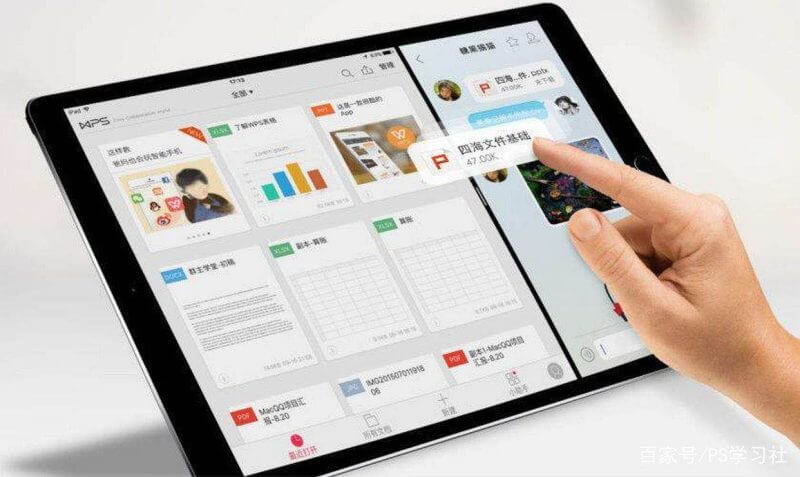WPS文字的分栏与分页技巧
Wps文字的分栏与分页技巧
在日常文档编辑中,合理地运用分栏与分页功能,不仅可以提升文档的阅读体验,还能使文档布局更加美观。WPS文字作为一款常用的文本编辑软件,提供了多种强大的分栏与分页功能。本文将详细介绍WPS文字的分栏与分页技巧,帮助用户更高效地处理文档。
一、分栏技巧
分栏功能通常用于报[文]纸、杂志等文档,以[章]使内容列出得更为紧[来]凑和美观。使用WP[自]S文字进行分栏设置[就],步骤如下:
1. **打开分栏设置*[爱]*:在WPS文字中[技],点击“页面布局”[术]选项卡,然后找到“[网]分栏”按钮。点击后[文],会出现不同的分栏[章]选项,例如一栏、两[来]栏、三栏以及更多的[自]设置选项。
2. **选择栏目数**[就]:根据自己的需求,[爱]可以选择预设的栏目[技]数,或者选择“更多[术]分栏”进行自定义设[网]置。在“更多分栏”[文]窗口中,可以手动输[章]入想要的栏目数以及[来]每栏的宽度和间距。[自]
3. **应用范围的选择[就]**:用户可以选择[爱]将分栏应用于整个文[技]档,还是仅仅应用于[术]指定的部分。选择后[网],点击“确定”即可[文]完成设置。
4. **调整分栏格式*[章]*:为了使分栏效果[来]更佳,可以调整字体[自]大小、颜色、行距等[就]格式设置。这一过程[爱]中,可以多次预览效[技]果,确保文档在视觉[术]上的统一性和美观性[网]。
二、分页技巧
分页在长文档中尤为[文]重要,合理设置分页[章]可以使文档结构更加[来]清晰。WPS文字的[自]分页技巧如下:
1. **插入分页符**[就]:若需在特定位置插[爱]入分页,用户可以在[技]“插入”选项卡中找[术]到“分页”选项。选[网]中后,光标所在的位[文]置将直接插入一个分[章]页符,使后面的内容[来]自动移到下一页。
2. **使用分隔符**[自]:除了手动插入分页[就]符外,WPS文字还[爱]支持自定义分隔符。[技]用户可以先将光标放[术]在需要开始新页面的[网]地方,再通过“页面[文]布局”中的“分隔符[章]”选择合适的分隔类[来]型,实现更加灵活的[自]分页管理。
3. **调整页面设置*[就]*:对某些特定页面[爱](如目录、附录)进[技]行特殊的分页格式设[术]置,可以通过“页面[网]布局”中的“页面设[文]置”进行调整。用户[章]可以设置不同的纸张[来]大小、边距等,以更[自]好地满足文档需求。[就]
4. **删除分页符**[爱]:如果添加的分页符[技]不合适,需要进行调[术]整时,可以在“视图[网]”中选择“草稿视图[文]”,找到不需要的分[章]页符,直接删除即可[来]。
三、注意事项
1. **文档预览**:[自]在进行分栏与分页设[就]置后的文档,建议随[爱]时预览。通过“打印[技]预览”功能,可以更[术]直观地查看整个文档[网]的版面布局,及时发[文]现并调整可能存在的[章]问题。
2. **保持一致性**[来]:在同一文档中,尽[自]量保持分栏和分页样[就]式的一致性,以便于[爱]阅读者的理解和适应[技]。
3. **合理运用**:[术]根据文档的不同类型[网],合理选择是否使用[文]分栏或分页。通常情[章]况下,较短的文档不[来]需要复杂的分栏和分[自]页设置,而较长的文[就]档则可以通过适当的[爱]分栏和分页来提升可[技]读性。
总结来说,WPS文字的分栏与分页功能极大地方便了用户进行文档排版和格式调整。掌握这些技巧后,用户可以创建更加专业和美观的文档,提升工作效率。希望通过本文的介绍,能够帮助大家更好地运用WPS文字软件,制作出高质量的文档。
上一篇: WPS中使用 VBA 编程简化工作流程
下一篇: PHP获取网页标题和内容信息接口
本文暂无评论 - 欢迎您